Docker 常用镜像
原创2024年7月9日大约 5 分钟
Docker 常用镜像
MYSQL
vim docker-compose-mysql-8.yaml
version: '3'
services:
mysql:
restart: always
privileged: true
image: mysql:8.0.39
container_name: mysql-8
command:
--character-set-server=utf8mb4
--collation-server=utf8mb4_general_ci
--explicit_defaults_for_timestamp=true
environment:
MYSQL_ROOT_HOST: '%'
MYSQL_ROOT_PASSWORD: "12345678"
MYSQL_USER: "huang"
MYSQL_PASSWORD: "12345678"
MYSQL_INITDB_SKIP_TZINFO: "Asia/Shanghai"
volumes:
- /srv/docker/mysql/data:/var/lib/mysql
- /srv/docker/mysql/conf/my.cnf:/etc/my.cnf
ports:
- 3306:3306
# -d 后台运行
sudo docker compose -f ./docker-compose-mysql-8.yaml up -d
docker exec -it mysql-8 /bin/sh
docker cp mysql-8:/var/lib/mysql /srv/docker/mysql/data
docker cp mysql-8:/etc/my.cnf /srv/docker/mysql/conf
# 查看my.cnf配置位置的读取顺序
mysql --help | grep my.cnf
# 连接数据库测试
mysql -uroot -p12345678 # 密码 12345678
mysql -uhuang -p # 密码 12345678
#修改密码
mysqladmin -u用户名 -p旧密码 password 新密码
mysqladmin -u root -h '%' -p --ssl-mode=required password 7ow9PBz2sqEqYiNginx
vim docker-compose-nginx.yaml
version: '3.6'
services:
nginx:
image: nginx
container_name: nginx
restart: always
ports:
- 80:80
- 443:443
volumes:
- /usr/local/docker/nginx/html:/usr/share/nginx/html
- /usr/local/docker/nginx/nginx.conf:/etc/nginx/nginx.conf
- /usr/local/docker/nginx/conf.d:/etc/nginx/conf.d
environment:
- NGINX_PORT=80
- TZ=Asia/Shanghai
privileged: true
docker compose -f ./docker-compose-nginx.yaml up
docker exec -it nginx /bin/bash
docker cp nginx:/etc/nginx/nginx.conf /usr/local/docker/nginx/nginx.conf
docker cp nginx:/etc/nginx/conf.d /usr/local/docker/nginx/conf.d
docker cp nginx:/usr/share/nginx/html /usr/local/docker/nginxRedis
vim docker-compose-redis.yaml
version: '3.6'
services:
redis:
image: redis:latest
container_name: redis
restart: always
ports:
- 6379:6379
volumes:
- /usr/local/docker/redis/data:/data
- /usr/local/docker/redis/redis.conf:/etc/redis.conf
#配置文件启动
command: redis-server /etc/redis.conf
# 创建 data目录 和 redis.conf
# redis.conf 配置从网上随便找一篇即可
# 参考: https://cloud.tencent.com/developer/article/2317630
docker compose -f ./docker-compose-redis.yaml up
docker exec -it redis /bin/bash
$ docker run -p 6379:6379 \
--name redis \
-v /Users/aurora/Docker/mount/redis/redis-node01/data:/data \
-v /Users/aurora/Docker/mount/redis/redis-node01/conf:/etc/redis/redis.conf \
-d redis redis-server /etc/redis/redis.confredis.conf
# Redis 服务器的端口号(默认:6379)
port 6379
# 绑定的 IP 地址,如果设置为 127.0.0.1,则只能本地访问;若设置为 0.0.0.0,则监听所有接口(默认:127.0.0.1)
bind 0.0.0.0
# 设置密码,客户端连接时需要提供密码才能进行操作,如果不设置密码,可以注释掉此行(默认:无)
# requirepass foobared
requirepass xj2023
# 设置在客户端闲置一段时间后关闭连接,单位为秒(默认:0,表示禁用)
# timeout 0
# 是否以守护进程(daemon)模式运行,默认为 "no",设置为 "yes" 后 Redis 会在后台运行
daemonize no
# 设置日志级别(默认:notice)。可以是 debug、verbose、notice、warning
loglevel notice
# 设置日志文件的路径(默认:空字符串),如果不设置,日志会输出到标准输出
logfile ""
# 设置数据库数量(默认:16),Redis 使用数据库索引从 0 到 15
databases 16
# 是否启用 AOF 持久化,默认为 "no"。如果设置为 "yes",将在每个写操作执行时将其追加到文件中
appendonly no
# 设置 AOF 持久化的文件路径(默认:appendonly.aof)
# appendfilename "appendonly.aof"
# AOF 持久化模式,默认为 "always"。可以是 always、everysec 或 no
# always:每个写操作都立即同步到磁盘
# everysec:每秒钟同步一次到磁盘
# no:完全依赖操作系统的行为,可能会丢失数据,但性能最高
# appendfsync always
# 设置是否在后台进行 AOF 文件重写,默认为 "no"
# auto-aof-rewrite-on-rewrite no
# 设置 AOF 文件重写触发时,原 AOF 文件大小与新 AOF 文件大小之间的比率(默认:100)
# auto-aof-rewrite-percentage 100
# 设置是否开启 RDB 持久化,默认为 "yes"。如果设置为 "no",禁用 RDB 持久化功能
save 900 1
save 300 10
save 60 10000
# 设置 RDB 持久化文件的名称(默认:dump.rdb)
# dbfilename dump.rdb
# 设置 RDB 持久化文件的保存路径,默认保存在当前目录
# dir ./
# 设置是否开启对主从同步的支持,默认为 "no"
# slaveof <masterip> <masterport>
# 设置主从同步时是否进行数据完整性校验,默认为 "yes"
# repl-diskless-sync no
# 设置在复制时是否进行异步复制,默认为 "yes",可以加快复制速度,但会增加数据丢失的风险
# repl-backlog-size 1mb
# 设置是否开启集群模式(cluster mode),默认为 "no"
# cluster-enabled no
# 设置集群中的节点超时时间(默认:15000毫秒)
# cluster-node-timeout 15000
# 设置集群中节点间通信使用的端口号(默认:0)
# cluster-announce-port 0
# 设置集群中节点间通信使用的 IP 地址
# cluster-announce-ip 127.0.0.1
# 设置是否开启慢查询日志,默认为 "no"
# slowlog-log-slower-than 10000
# 设置慢查询日志的最大长度,默认为 128
# slowlog-max-len 128
# 设置每秒最大处理的写入命令数量,用于保护 Redis 服务器不被超负荷写入(默认:0,表示不限制)
# maxclients 10000
# 设置最大连接客户端数量(默认:10000,0 表示不限制)
# maxmemory <bytes>
# 设置最大使用内存的策略(默认:noeviction)。可以是 volatile-lru、allkeys-lru、volatile-random、allkeys-random、volatile-ttl 或 noeviction
# maxmemory-policy noeviction
# 设置允许最大使用内存的比例(默认:0),设置为 0 表示禁用
# maxmemory-samples 5Nacos
vim standalone-mysql-8.yaml
version: "3.8"
services:
nacos:
image: nacos/nacos-server:v2.4.0
container_name: nacos
restart: always
environment:
- MODE=standalone
- MYSQL_SERVICE_HOST=localhost
- MYSQL_SERVICE_PORT=3306
- MYSQL_SERVICE_USER=root
- MYSQL_SERVICE_PASSWORD=12345678
- MYSQL_SERVICE_DB_NAME=nacos_dev
- MYSQL_SERVICE_DB_PARAM="autoReconnect=true&useUnicode=true&characterEncoding=utf8&zeroDateTimeBehavior=CONVERT_TO_NULL&useSSL=false&serverTimezone=Asia/Shanghai"
volumes:
- /usr/local/docker/nacos/conf/:/home/nacos/conf
- /usr/local/docker/nacos/logs/:/home/nacos/logs
ports:
- "8848:8848"
- "9848:9848"
# 启动容器
docker compose -f ./standalone-mysql-8.yaml up
# 进入容器
docker exec -it nacos /bin/sh
# volumes导致找不到目录异常
# 先取消volumes,启动容器,拷贝出来目录,再重新 docker-compose
docker cp nacos:/home/nacos/conf /usr/local/docker/nacos/
docker cp nacos:/home/nacos/logs /usr/local/docker/nacos/
# 属性配置
https://nacos.io/zh-cn/docs/quick-start-docker.htmleasyiamge
bilibili:https://www.bilibili.com/video/BV1vv4y1P7fd/?spm_id_from=333.788&vd_source=b228bd46ba1fa2f17fbfc85871bb7759
Docker:https://hub.docker.com/r/ddsderek/easyimage
博客:https://blog.laoda.de/archives/docker-compose-install-easyimage#5-%E6%90%AD%E5%BB%BA%E6%96%B9%E5%BC%8F
vim docker-compose-easyiamge.yaml
version: '3.3'
services:
easyimage:
image: ddsderek/easyimage:latest
container_name: easyimage
ports:
- '8080:80'
environment:
- TZ=Asia/Shanghai
- PUID=1000
- PGID=1000
- DEBUG=false
volumes:
- '/root/data/docker_data/easyimage/config:/app/web/config'
- '/root/data/docker_data/easyimage/i:/app/web/i'
restart: unless-stopped
# 给内存设置swap
wget -O box.sh https://raw.githubusercontent.com/BlueSkyXN/SKY-BOX/main/box.sh && chmod +x box.sh && clear && ./box.sh
docker compose -f ./docker-compose-easyimage.yaml upxxl-job
- git clone 源码
- idea 配置并运行 xxl-job-admin 目录下的 Dockerfile
# Dockerfile
FROM openjdk:8-jre-slim
MAINTAINER h.t.l
ENV PARAMS=""
ENV JAVA_OPTS="-Dspring.config.location=/xxl-job/application.properties"
# 复制配置文件到容器中
COPY ./src/main/resources/application.properties /xxl-job/application.properties
COPY ./src/main/resources/logback.xml /xxl-job/logback.xml
ENV TZ=PRC
RUN ln -snf /usr/share/zoneinfo/$TZ /etc/localtime && echo $TZ > /etc/timezone
ADD target/xxl-job-admin-*.jar /app.jar
ENTRYPOINT ["sh","-c","java -jar $JAVA_OPTS /app.jar $PARAMS"]- 编辑并运行 docker-compose.yml 文件
# docker-compose.yml
version: '3.6'
services:
xxl-job:
image: xxl-job:2.4.1
container_name: xxl-job
restart: always
ports:
- 9001:8080
volumes:
- /srv/docker/xxl-job/logs:/data/applogs/xxl-job
- /srv/docker/xxl-job=/xxl-job
docker compose -f ./docker-compose.yaml up
docker exec -it xxl-job /bin/sh
docker cp xxl-job:/xxl-job /srv/docker访问路径:http://ip:9001/xxl-job-admin/ 账户密码 admin/123456
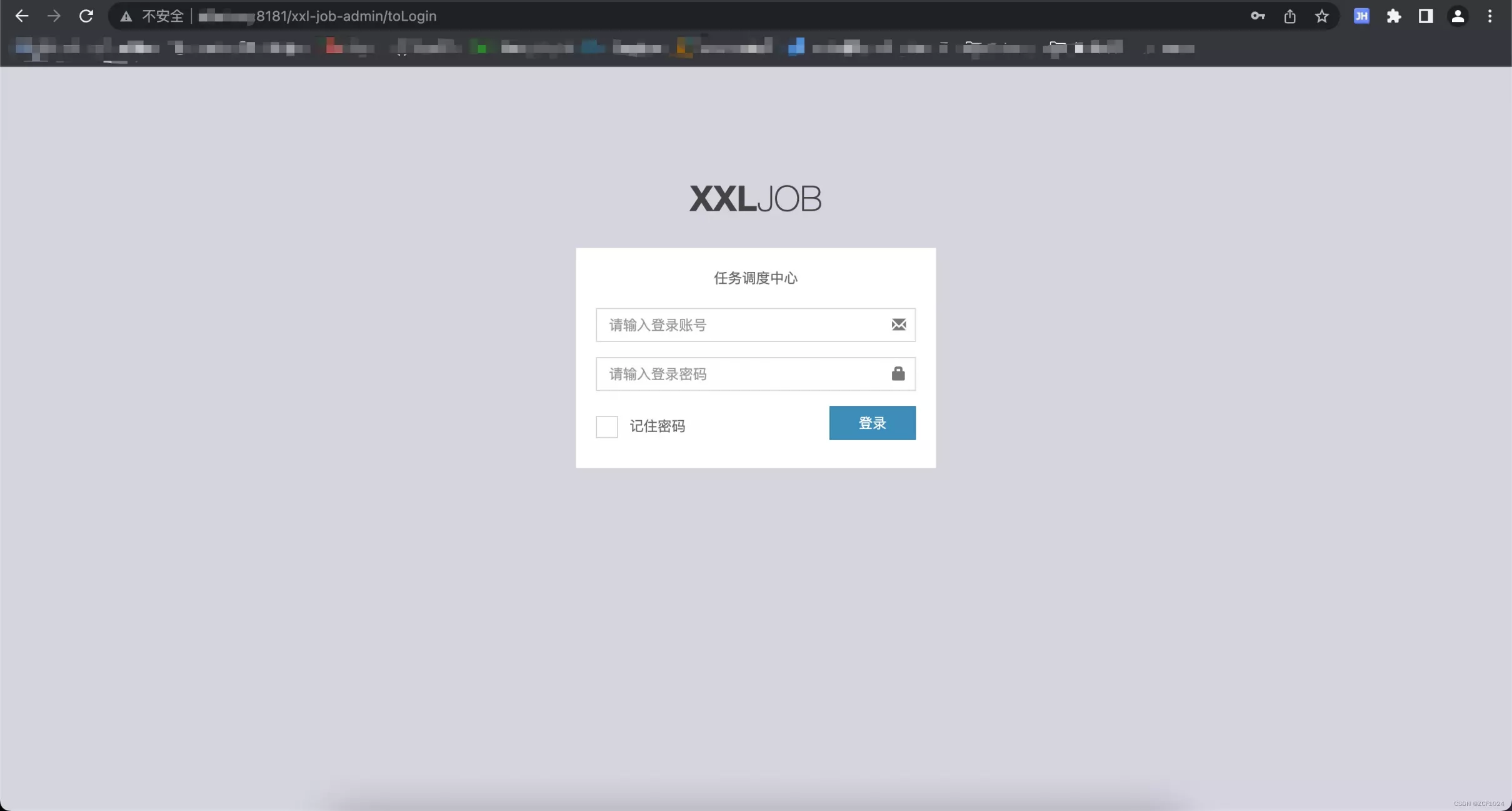
解决无法正常连接mysql文件
在宿主机中运行 ifconfg命令 找到docker的虚拟网卡 docker0 对应的虚拟网卡. 参考文章
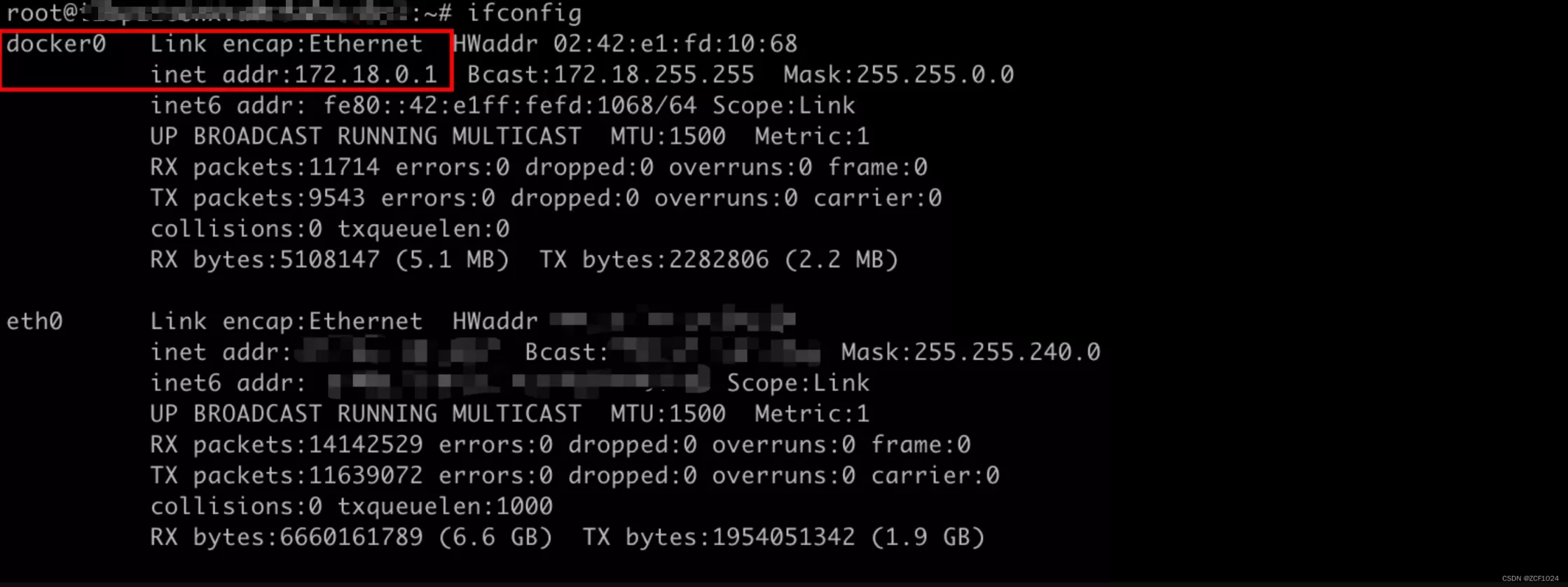
Sentinel
docker run --name sentinel \
-p 8080:8080 \
-d hashicorp/sentinelRabbitMq
$ docker pull rabbitmq:3.10.5-management
5672 - RabbitMQ server
15672 - GUI
$ docker run \
-p 15672:15672 \
-p 5672:5672 \
-v ~/Docker/mount/rabbitmq/data/:/var/lib/rabbitmq/ \
-v ~/Docker/mount/rabbitmq/log/:/var/log/rabbitmq/